
fdm下载器电脑版是一款电脑方便使用的下载管理软件,在fdm下载器电脑版软件中,用户可以轻松下载各种类型的文件,同时还能提高下载文件的速度,无论是HTTP格式还是FTP等多种不同的下载协议都能轻松的使用。fdm下载器电脑版还支持批量下载,可以一次性处理多个文件,让用户们使用起来更加的方便哦。
1、设置自动切换网速,不卡网,下载的时候亦可以流畅浏览网页
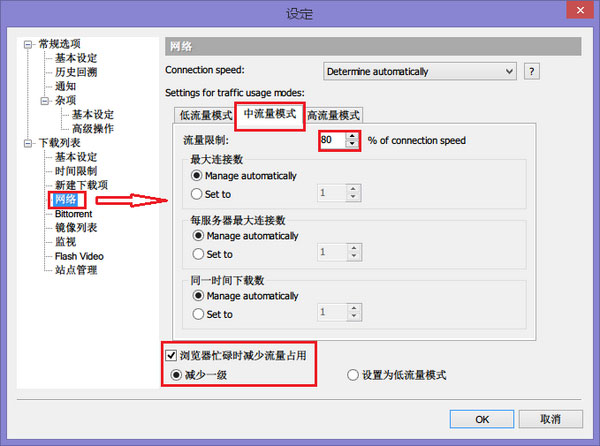
2、FDM在新建下载开始下载的时候那么一下下卡,那是因为没有设置合理的缓存,根据自己的内存大小设置
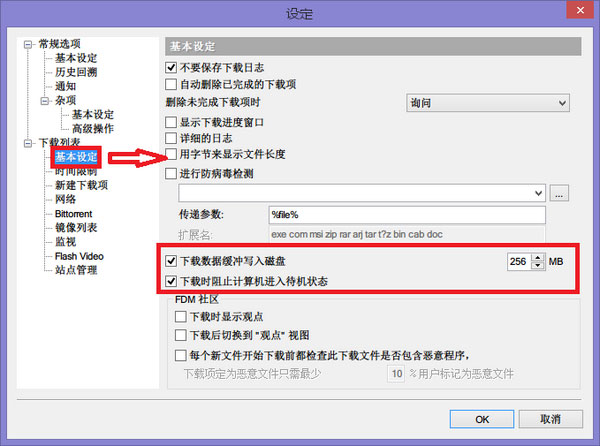
3、FDM的分默认全局采用下载和单一下载设置
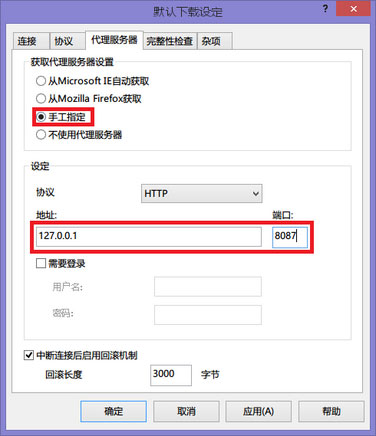
全局设置步骤:设定——新建下载项——高级操作——口,我是使用的goagent就这么填写
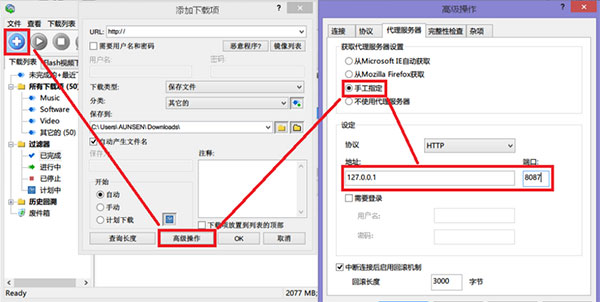
单一的下载任务采用下载一般是在新建下载任务的时候设置的
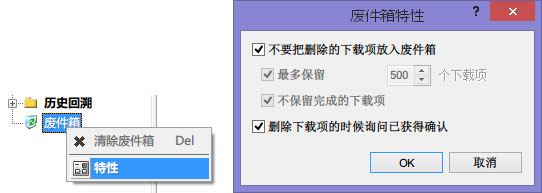
4、废件箱,FDM未完成的下载的文件块是隐藏的,如果把取消的下载放入废件箱,FDM并不会主动删除未完成的下载文件,如果不及时清理废件箱,将占用极大的磁盘空间
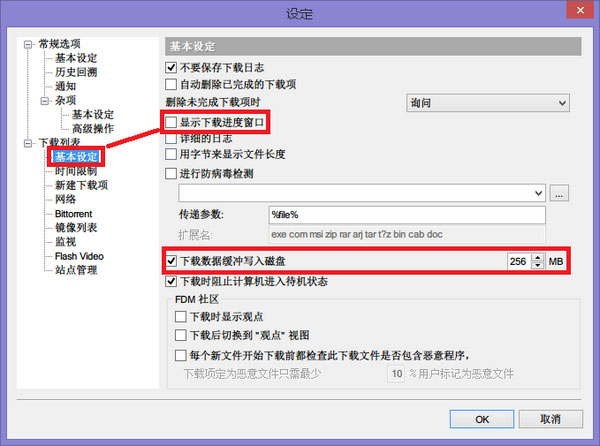
5、静默下载,调用FDM后直接根据分类下载文件到指定文件夹,没有任何弹窗
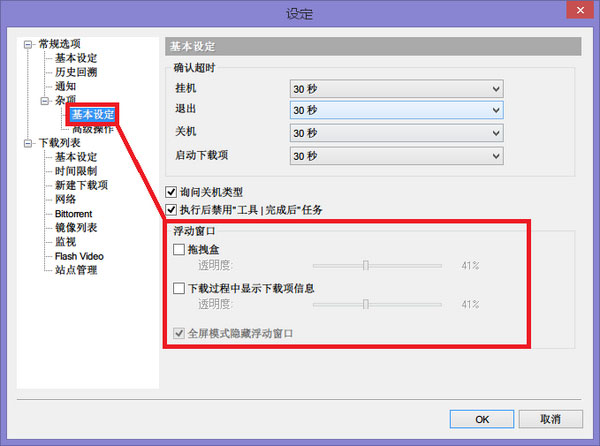
不勾选此项,可以保证确认下载后不再弹窗,不过下载对话框还是要弹出的,你起码要选择下载到什么地方
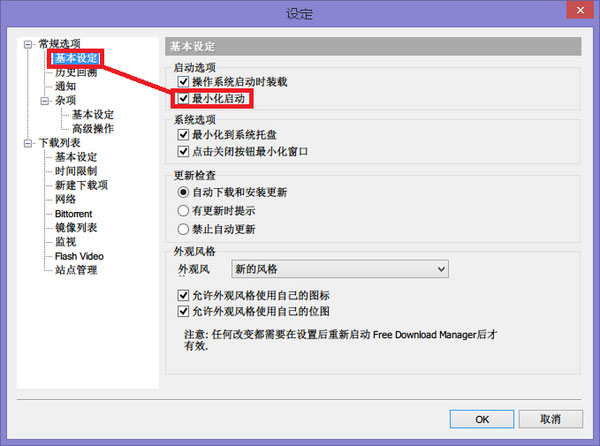
不勾选拖拽盒,可以保证没有任何多余的元素漂浮在屏幕上(包括显示下载网速的悬浮框)
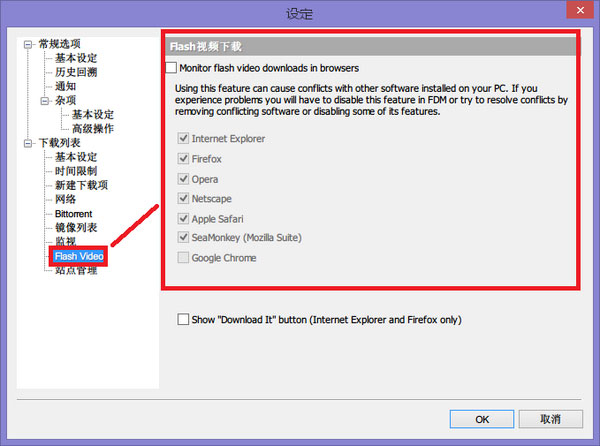
勾选最小化启动,这样做是为了保证浏览器调用FDM后只弹出FDM下载对话框,而看不到主界面,进一步做到静默下载
Flash监控完全无用,建议关闭
1、GNU 通用公共许可证
已基于GNU公共许可证开放源码。
2、BitTorrent(BT)支持
已支持BT协议下载文件(用于Windows 2000/XP/2003/Vista)。
3、上传管理器:方便地共享您的文件
已支持方便地上传您的文件或文件夹,从而与其他用户共享。
4、Flash影视下载
已支持从视频网站(例如You tube,Google Video等)下载视频。这些视频会被保存为、flv格式或转换为一种或多种更流行的视频格式。
5、远程控制
可以通过互联网远程新建新的下载任务或浏览活动/已完成下载列表。
6、便携模式(Portable mode)
如果您希望在不同的电脑上使用,您可以方便地创建它的便携版本,无需再在每台电脑上安装和设置这个程序。
7、增强的音频/视频文件支持
在下载完成前即可预览音频/视频文件,下载完成后可以转换文件格式。
8、完全免费,100%安全
是自由、开源软件,基于GPL协议分发。
9、下载提速
把文件分割成不同的部分并同时下载它们,允许您在可能的最高速度下使用任何一种连接模式。使用FDM下载速度可提升600%,甚至更多!
10、继续中断的下载
如果下载进程被中断,您无需再从头开始下载。可以从中断的地方继续下载,节省您的时间、感情和金钱。
11、智能文件管理与强大的计划任务
使用FDM您可以轻松地通过其类别组织下载的文件,将它们放入之前设定好的文件夹中。其智能计划任务功能允许您在设定好的时间开始或暂停下载任务,以及其他操作(打开其他应用程序、新建或结束连接,等等)。
12、调节流量使用(traffic usage)
有好几种流量使用模式。您可以同时在浏览互联网和下载文件之间调整流量的使用。
13、站点浏览器
站点浏览器允许您浏览一个web站点的目录结构,并轻易地下载必要的文件和文件夹。
14、HTML蜘蛛(HTML Spider)
利用HTML蜘蛛,您可以下载整个网页页面甚至是整个网站。这个工具也可以设定为只下载特定后缀的文件。
15、同时从数个镜像下载
可以同时从数个镜像下载文件。
16、zip文件的部分下载
允许您只下载一个、zip文件中必要的部分。
17、通过用户间交流实现主动的间谍/广告软件保护
您可以在程序窗口右侧阅读其他社区成员对您即将下载文件的评论,也可以留下您自己对下载下来的文件的评论。通过这种方式,FDM用户可以免受无用或危险文件的威胁。
18、多语言支持
已被翻译为30种语言。
1、软件完全没有广告
2、下载器界面非常美观
3、无需下载后再整合成资源包
4、全简体中文,操作界面简单明了
5、支持多线程下载,支持计划任务下载,支持以目录列表查看检索站点内容,支持下载网页内容、图象、文件,支持抓取网页上的链接,支持下载整个网站内容(可设定下载子目录的层次深度),理论上可下载超过1000 层的子目录网页和图象等内容。
6、支持捕获网页风格样式(以 CSS 内容保存),支持多种格式网页抓取,包括:html、shtm、shtml、phml、dhtml、php、hta、htc、cgi、asp、htm 等等……亦可自己设定格式,可在线以“站点浏览器”查看目标网站的子目录中的内容,支持三种下载通讯模式,支持断点续传,可显示服务器是否支持续传并可设定是否重新下载或覆盖。Free Download Manager 是一个强大的下载工具,支持多线程分割下载。
一、怎么修改语言?
1、打开我们的FDM下载器,然后点击右侧的三条杠的图标,在下拉菜单中选择“设置”点击进入。
2、点击左侧的“一般”选项卡(一般默认是此选项卡),然后在左侧界面中找到“language"【语言】
3、点击语言后面的向下的箭头选择合适的语言即可。
二、使用如何控制上传下载速度?
1、打开我们的FDM下载器,然后点击右侧的三条杠的图标,在下拉菜单中选择“设置”点击进入。
2、将左侧的选项卡切换到”流量控制“,然后就会看到如下图:
3、在左侧面板中选择合适的上传下载速度即可。
4、如果你需要对下载进行管理或网络进行设置,都可以通过切换左侧的选项卡,快速定位功能区进行相关修改。